CentOS7 Docker 安装
1.验证你的CentOS 版本
Docker 要求 CentOS 系统的内核版本高于3.10,验证你的CentOS 版本是否支持 Docker 。
通过 uname -r 命令查看你当前的内核版本
[root@localhost ~]# uname -r

2.删除旧版本
$ sudo yum remove docker \ docker-client \ docker-client-latest \ docker-common \ docker-latest \ docker-latest-logrotate \ docker-logrotate \ docker-engine
笔者结果截图
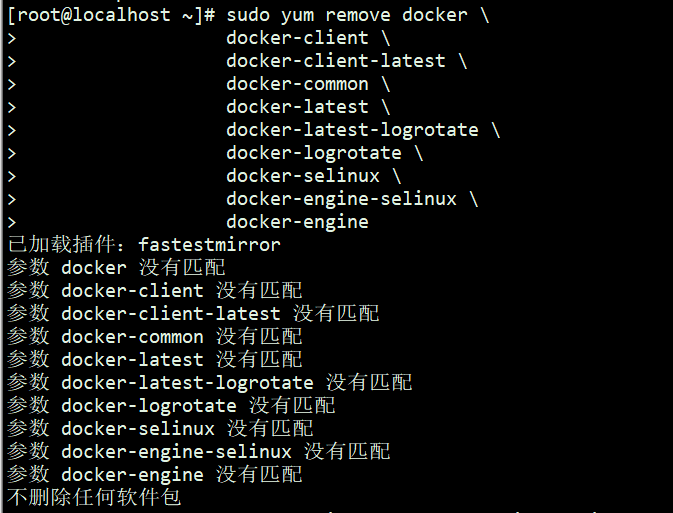
3.在新主机上首次安装Docker CE之前,需要设置Docker存储库。之后,您可以从存储库安装和更新Docker。
3.1设置存储库
yum-utils提供了yum-config-manager 效用,并device-mapper-persistent-data和lvm2由需要 devicemapper存储驱动程序。
$ sudo yum install -y yum-utils device-mapper-persistent-data lvm2

3.2使用以下命令设置稳定存储库
$ sudo yum-config-manager --add-repo https://download.docker.com/linux/centos/docker-ce.repo

4.安装docker(1或2选一种方式安装)
(1)安装最新版本的Docker CE
sudo yum -y install docker-ce
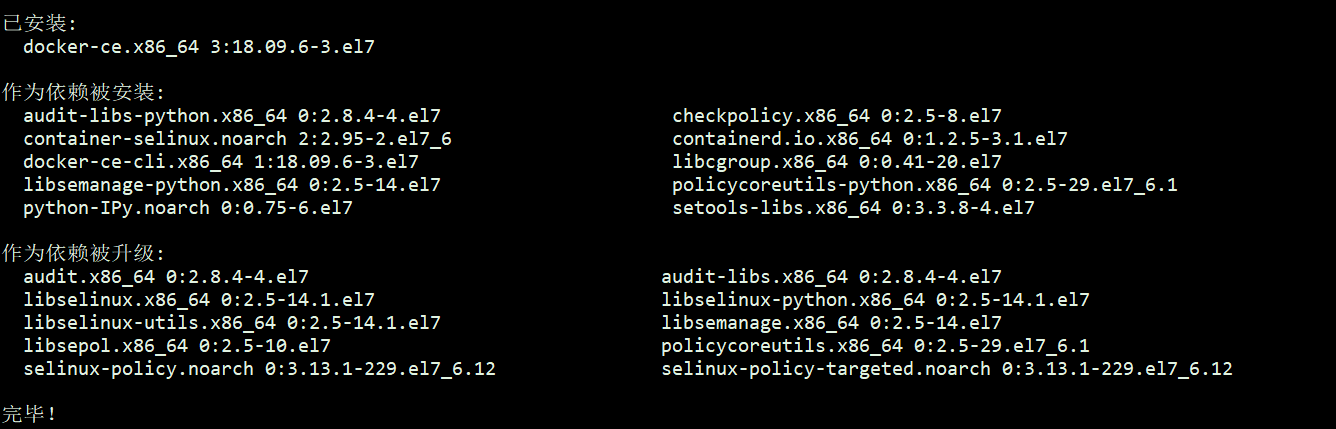
(2)要安装特定版本的Docker CE,请在repo中列出可用版本,然后选择并安装:
列出并对您的仓库中可用的版本进行排序。此示例按版本号对结果进行排序,从最高到最低,
$ yum list docker-ce --showduplicates | sort -r
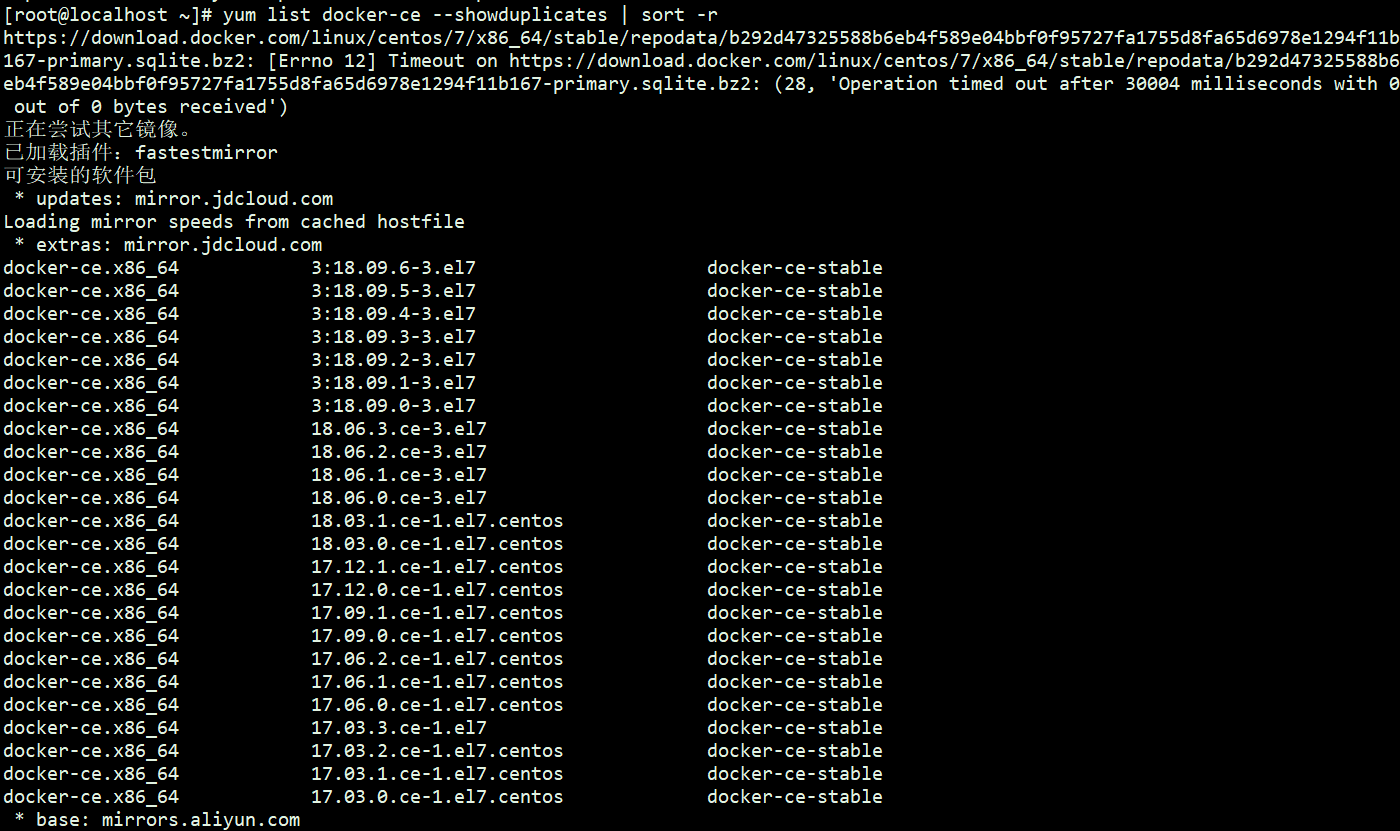
返回的列表取决于启用的存储库,并且特定于您的CentOS版本(.el7在此示例中以后缀表示)。
通过其完全限定的包名称安装特定版本,包名称(docker-ce)加上从第一个冒号(:)开始的版本字符串(第2列),直到第一个连字符,用连字符(-)分隔。例如,docker-ce-18.09.1。
$ sudo yum install docker-ce-<VERSION_STRING>
5.启动docker
$ sudo systemctl start docker
6.验证安装是否成功
$ docker version

7.测试运行 hello-world
$ sudo docker run hello-world

由于本地没有hello-world这个镜像,所以会下载一个hello-world的镜像,并在容器内运行。
ps:笔者用了非常规手段,所以没有镜像加速
镜像加速
鉴于国内网络问题,后续拉取 Docker 镜像十分缓慢,我们可以需要配置加速器来解决,网易的镜像地址:http://hub-mirror.c.163.com。
新版的 Docker 使用 /etc/docker/daemon.json。在该配置文件中加入(没有该文件的话,请先建一个):
{ "registry-mirrors": ["http://hub-mirror.c.163.com"] }
卸载Docker CE
-
卸载Docker包:
$ sudo yum remove docker-ce
-
主机上的图像,容器,卷或自定义配置文件不会自动删除。要删除所有图像,容器和卷:
$ sudo rm -rf /var/lib/docker
您必须手动删除任何已编辑的配置文件。
参考资料:https://docs.docker.com/install/linux/docker-ce/centos/





 浙公网安备 33010602011771号
浙公网安备 33010602011771号